В современной операционной системе Windows 10 многие пользователи сталкиваются с проблемой запуска старых игр, использующих драйвер SecDrv.sys для защиты от копирования. Эта статья расскажет вам, как включить драйвер SecDrv.sys в Windows 10, чтобы успешно запустить старые игры и насладиться ностальгией.
Почему был отключен драйвер SecDrv.sys?
Проблема с запуском игр на Windows 10 связана с отключением Майкрософт устаревших средств защиты ТСЗАП для повышения безопасности. Это привело к невозможности запуска множества игр, использующих Securom и Safedisk. Решение этой проблемы ожидается после выпуска патча от разработчика для совместимости с Windows 10.
Существуют способы активации драйвера SecDrv.sys для запуска старых игр на Windows 10, но Майкрософт предупреждает, что это может повлечь за собой угрозы безопасности для системы.
Если было принято решение использовать эти методы, важно помнить, что в любой момент можно отключить драйвер и устранить уязвимость.
Мнение эксперта:
Эксперты отмечают, что включение драйвера SecDrv.sys в Windows 10 может быть необходимо для определенных программ или устройств, однако это действие требует особой осторожности. Поскольку SecDrv.sys является довольно старым драйвером и может представлять потенциальные уязвимости для системы, его активация может повлечь за собой риск для безопасности компьютера. Рекомендуется обращаться к официальным источникам или профессионалам в области информационной безопасности, чтобы получить инструкции по безопасному включению данного драйвера. Важно помнить, что манипуляции с драйверами могут повлиять на стабильность работы операционной системы, поэтому следует проявлять осторожность и следовать рекомендациям специалистов.
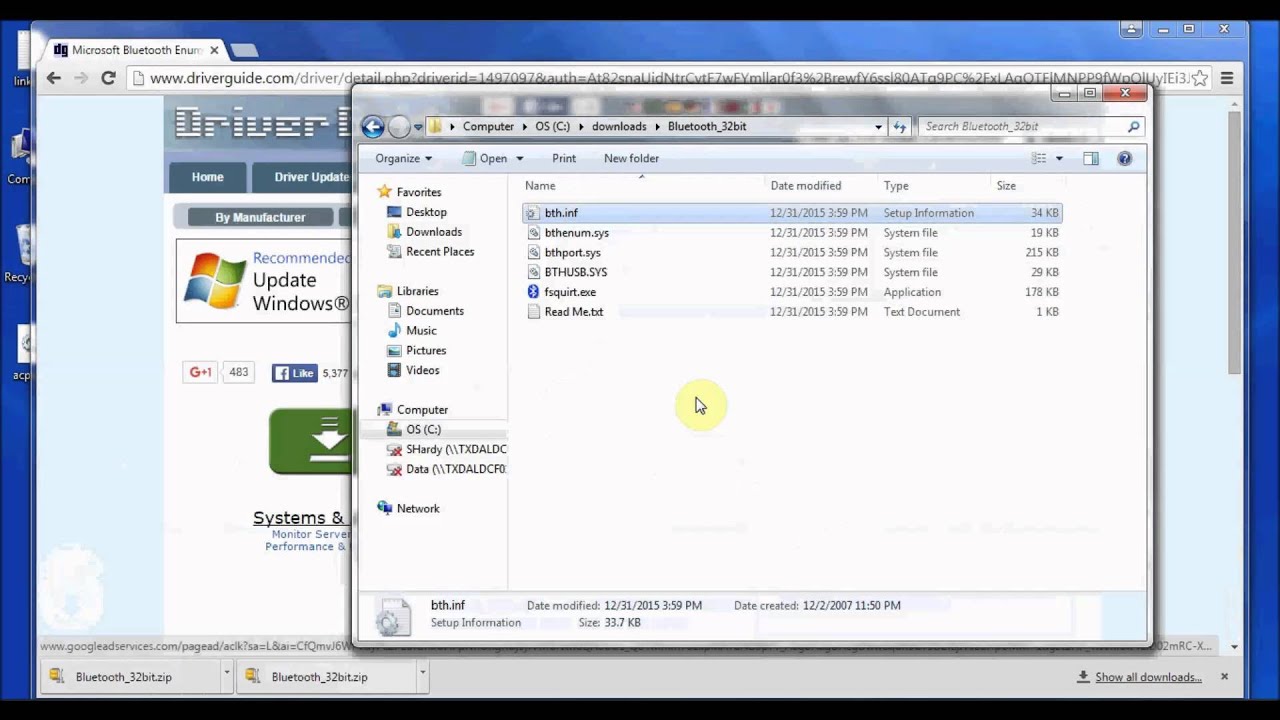
Включение службы с помощью командной строки
Для начала попробуйте активировать драйвер, запустив службу SC Start SecDrv через командную строку с правами администратора. Следуйте этим шагам:
В строке поиска системы введите
«cmd»
, когда результат найден, щелкните «Запуск от имени администратора».
В командной строке введите команду и нажмите Enter, чтобы запустить службу Sc Start SecDrv, связанную с DRM драйвером:
sc start secdrv
После активации службы попробуйте запустить игру. Проблем с запуском не должно возникнуть. По завершении игры вернитесь в командную строку с правами администратора и остановите службу с помощью команды:
sc stop secdrv
Если данный метод не сработал, переходите к следующему решению.
| Метод | Команда | Описание |
|---|---|---|
| Ручная установка |
sc start SecDrv
|
Запуск службы SecDrv из командной строки |
| Автоматическая установка |
sc config SecDrv start= auto
|
Настройка службы SecDrv на автоматический запуск |
| Редактор реестра | Измените значение |
Настройка службы SecDrv на автоматический запуск |
Интересные факты
- Драйвер SecDrv.sys связан с антивирусным программным обеспечением Symantec Endpoint Protection, и его включение необходимо для полнофункциональной работы программы.
- Включение драйвера SecDrv.sys требует перезагрузки системы, поскольку драйвер должен быть загружен при запуске Windows.
- При вмешательстве стороннего ПО или некорректной настройке системы драйвер SecDrv.sys может не запуститься, что приводит к ошибкам или сбоям антивирусного программного обеспечения.

Как включить службу в системном реестре
Активация DRM также возможна через Редактор реестра. Этот метод сохранит защиту после перезагрузки компьютера.
Нажмите Win + R, введите
regedit
и нажмите «OK», чтобы открыть Редактор реестра.
На левой панели перейдите по пути:
HKEY_LOCAL_MACHINE\SYSTEM\CurrentControlSet\Services\
В разделе Services перейдите в правую часть окна. Щелкните правой кнопкой мыши на пустом месте и выберите Создать – Параметр DWORD (32-бита). Назовите его secdrv.
Дважды кликните по нему, чтобы открыть свойства. Установите систему счисления на шестнадцатеричную и введите значение «2».
Примечание: для отключения службы установите значение параметра secdrv равным «4».
Закройте Редактор реестра и запустите устаревшую игру.
Доступ через игровые платформы
Если вы желаете насладиться классическими играми, которые пользовались огромной популярностью в начале 2000-х годов, возможно, разработчик выпустит обновление, удаляющее проблемный DRM-драйвер. Однако не всегда такие обновления могут быть доступны в сети.
Скорее всего, эти игры будут предлагаться через игровые платформы. Вероятно, сервисы, вроде Steam, будут предлагать современные версии классических игр без DRM. Таким образом, вы сможете приобрести их в наборах по 10 и более по очень привлекательным ценам.

Использование инструмента служб Windows для включения драйвера
Для включения драйвера SecDrv.sys в Windows 10 можно воспользоваться инструментом служб Windows, который позволяет управлять службами операционной системы. Службы представляют собой специальные программы, которые работают в фоновом режиме и обеспечивают выполнение определенных функций.
Для начала необходимо открыть Управление службами. Для этого можно воспользоваться поиском Windows и набрать “services.msc”, затем нажать Enter. После этого откроется окно Управление службами, где отображается список всех служб операционной системы.
Далее необходимо найти драйвер SecDrv.sys в списке служб. Обычно он находится в алфавитном порядке. Как только вы нашли драйвер SecDrv.sys, щелкните по нему правой кнопкой мыши. В открывшемся контекстном меню выберите “Свойства”.
В окне свойств службы SecDrv.sys перейдите на вкладку “Общие”. Здесь вы можете изменить тип запуска службы. Выберите нужный вам тип запуска из выпадающего списка. Обычно для драйверов используется тип “Автоматически”, чтобы служба запускалась при каждом запуске системы.
После выбора типа запуска нажмите кнопку “Применить”, а затем “ОК”, чтобы сохранить изменения. Теперь драйвер SecDrv.sys будет включен и будет работать в соответствии с выбранным типом запуска.
Частые вопросы
Что такое драйвер SecDrv.sys?
SecDrv.sys — это драйвер устройства для программного обеспечения безопасности McAfee. Он используется для защиты компьютера от вредоносных программ и других угроз.
Почему нужно включать драйвер SecDrv.sys?
Драйвер SecDrv.sys должен быть включен, чтобы обеспечить эффективную работу программного обеспечения McAfee. Без него программное обеспечение может не иметь возможности обнаруживать и блокировать угрозы.
Полезные советы
СОВЕТ №1
Перед тем как включать драйвер SecDrv.sys в Windows 10, убедитесь, что источник, с которого вы скачиваете этот драйвер, надежен и безопасен. Лучше всего загружать драйверы с официальных сайтов производителей.
СОВЕТ №2
Прежде чем включить драйвер SecDrv.sys, убедитесь, что ваш антивирусный софт не блокирует этот драйвер как потенциально опасный. Временно отключите антивирусную программу, если возникают проблемы с установкой.






